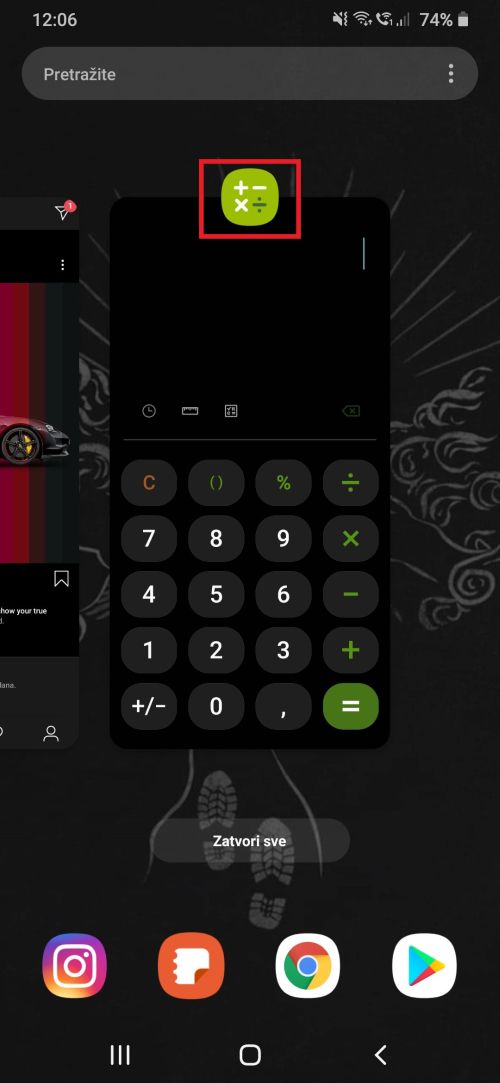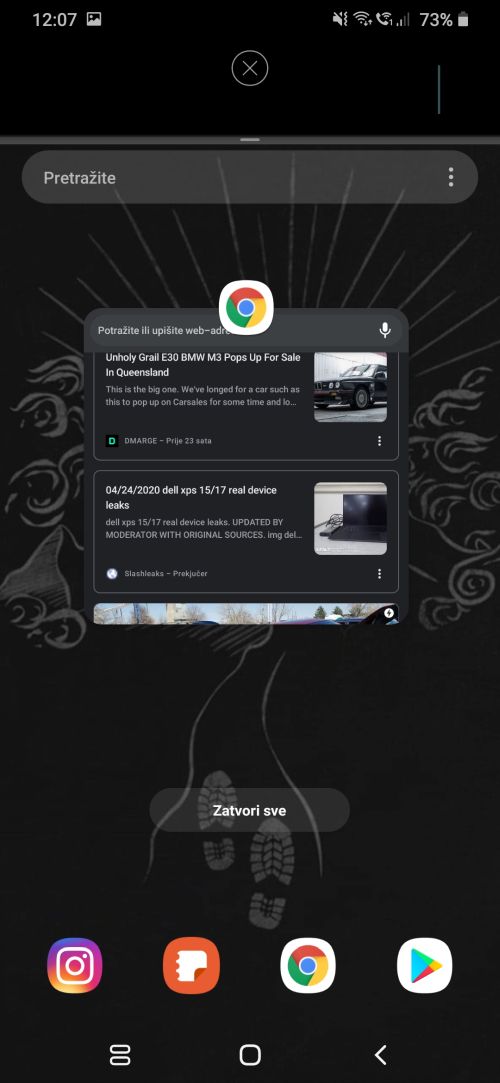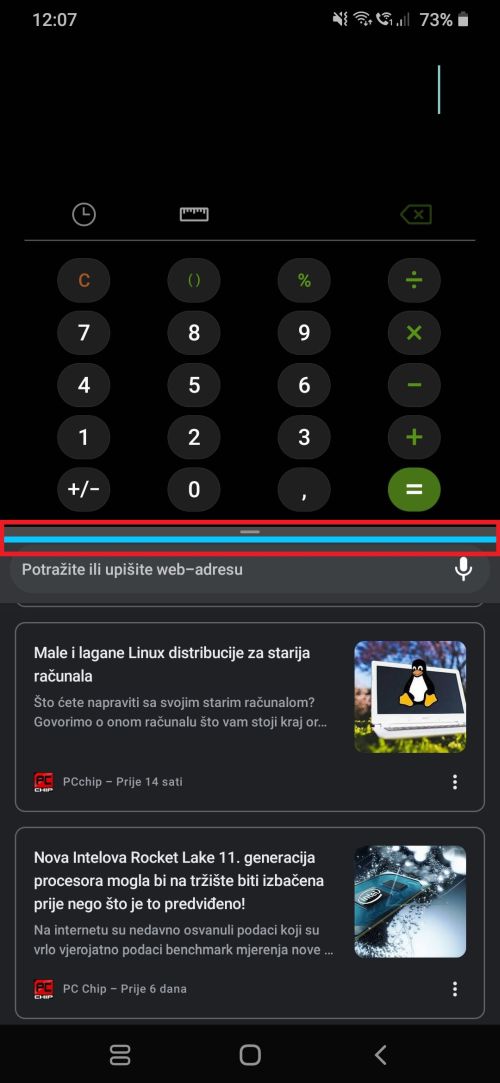Android Pie je bila prva verzija sustava gdje su se uvele veće promijene mogućnosti podjele zaslona s aplikacijama. Stoga se možda pitate kako omogućiti podjelu zaslona sada kada ste se ažurirali na Android 10.
U prethodnim verzijama Android sustava ste morali imati otvorene aplikacije u pozadini da biste im pristupali u podijeljenom zaslonu. Google je promijenio način na koji izgleda alat za prebacivanje aplikacija na Android Pie verziji. Dakle, postupak se malo promijenio i zato su vjerojatno neki ostali zbunjeni kako se omogućuje.
Android Nougat je omogućavao da jednostavno uđete u listu prijašnjih aplikacija, povučete i ispustite aplikacije na vrh i dno zaslona kako bi se istovremeno pokrenule. Najnovije aplikacije za prebacivanje aplikacija sada koriste klizače kako bi odbacili ili zatvorili bilo koje pokrenute aplikacije, odatle i promjena.
Napomena: Neke aplikacije, kao što je Instagram, se ne mogu otvarati u podijeljenom zaslonu.
Možda uopće nećete ni koristiti ovu značajku, ali ako želite istovremeno gledati videozapis i pregledavati web, podijeljeni zaslon na Android sustavu je sjajan način korištenja većih zaslona koje vidimo na pametnim telefonima.
U Android 10 sustavu i nekim „third-party“ verzijama koje pokreću Android Pie možete odabrati svoju navigacijsku metodu. Srećom, postupak je isti bez obzira koju navigacijsku metodu koristite.
Kako otvoriti aplikacije u podijeljenom zaslonu?
U nastavku možete pogledati videozapis s objašnjenjem:
- Pokrenite prvu aplikaciju koju želite koristiti u podijeljenom zaslonu, iako to nije potrebno ako ste tu istu aplikaciju nedavno koristili.
- Nakon toga uđite u zaslon s nedavnim aplikacijama. Kada vam se prikažu kartice aplikacija kliknite na ikonu aplikacije na vrhu, označeno crvenim kvadratićem.
- Kada kliknete ikonu označenu crvenim kvadratićem, otvara vam se lista mogućnosti. Pritisnite „Otvaranje u podijeljenom zaslonu“.
- Kad ste pritisnuli otvaranje u podijeljenom zaslonu, aplikacija koju ste odabrali se postavi na vrh zaslona i onda birate koju ćete aplikaciju otvoriti u podijeljenom zaslonu s njom.
- Kad su vam aplikacije otvorene u podijeljenom zaslonu, možete mijenjati veličinu koju će pojedina aplikacija zauzimati na zaslonu.
Piše: A. M.